اشتريت جهاز PS4 منذ فترة ولاحظت أن سرعة التنزيل التي أحصل عليها ليست قريبة من جهاز الكمبيوتر الشخصي والهاتف المحمول. هذا أمر مزعج للغاية عندما تكون لاعبًا دائمًا. لقد قمت ببعض البحث وتوصلت إلى حل. لذلك ، إذا كنت تواجه نفس المشكلة التي واجهتها ، نأمل أن يساعدك ذلك في حل مشكلتك.

Contents
مستهلا
اسمحوا لي أن أقدم لكم فكرة موجزة عن تركيزنا الرئيسي اليوم. سوف نتعلم كيفية تغيير إعدادات DNS الخاصة بك على جهاز PlayStation 4.
DNS ، المعروف باسم نظام اسم المجال هو تمثيل عنوان الويب مثل عنوان IP. بالنسبة للعين البشرية ، فإن استخدام أسماء مواقع الويب مثل google.com هو الشيء الواضح الوحيد. ومع ذلك ، يحدث السحر الفعلي بين السطور. عندما تريد الاتصال بموقع ويب معين ، يأخذ الكمبيوتر الخاص بك عنوان IP ويحاول مطابقته مع المجال الذي أدخلته. ونتيجة لذلك ، بمجرد الانتهاء من الترجمة ، سيتم تحميل صفحة الويب.
كيفية تغيير إعدادات DNS الخاصة بجهاز PS4
Google هي شركة أخرى رفيعة المستوى تقدم نظام أسماء النطاقات مجانًا ، وفي كلتا الحالتين ، أو مع أي شركة أخرى يمكنك استخدامها ، من المحتمل أن تكون أفضل من تلك التي يوفرها مزود خدمة الإنترنت.
في حالة PlayStation 4 ، يمكنك تطبيق DNS مخصص مباشرة على وحدة التحكم. ليس من الواضح بشكل خاص كيفية القيام بذلك ، ولكن بمجرد معرفة المكان الذي تبحث فيه ، يكون الأمر سهلاً للغاية.
إليك ما تحتاج إلى معرفته.
- انتقل إلى “إعدادات” القائمة على وحدة التحكم الخاصة بك.
- تحديد شبكة الاتصال.
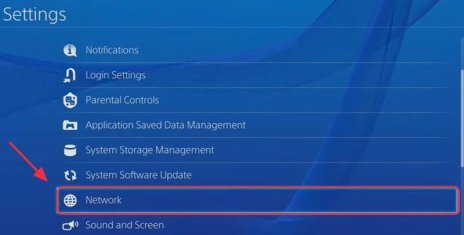
- بعد ذلك ، اختر قم بإعداد اتصال الإنترنت.
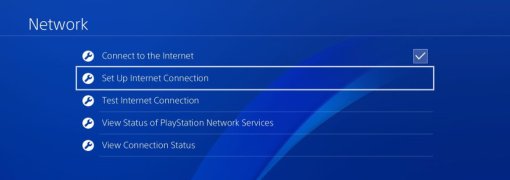
- اختر Wi-Fi أو LAN حسب تفضيلاتك.
- حدد مخصص.
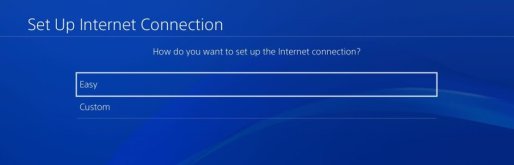
- ستشير الخطوات التالية إلى عنوان IP وإعدادات DHCP. إذا لم يكن لديك تفضيل ، فاختر الإعداد الافتراضي لكليهما.
- عندما تظهر “إعدادات DNS” ، انقر فوق “كتيب”.
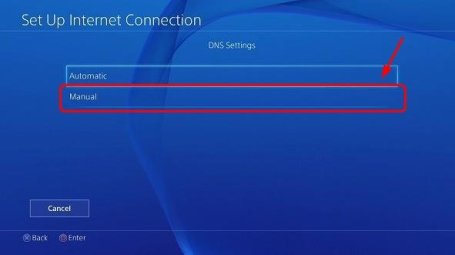
- أدخل قيم DNS الأساسي والثانوي.
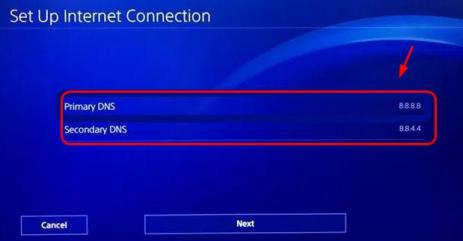
- لقد قمت بتغيير إعدادات PS4 DNS الخاصة بك بنجاح.
فوائد تغيير DNS
من المعروف أن خوادم ISP لديها سقوط مفاجئ. قد يكون لديهم زيادة في التحميل ، وبالتالي أبطأ كثيرًا. عندما تقوم بتغيير خادم DNS الخاص بك ، يمكنك اللعب عبر الإنترنت دون الحاجة إلى القلق بشأن التأخيرات ووقت الاستجابة.
تختلف سرعات التنزيل حسب الخادم الذي تستخدمه. من المعروف أن خوادم ISP ليست موثوقة عندما يتعلق الأمر بسرعة التنزيل المثالية. لتجنب مثل هذه المشاكل ، تحتاج إلى تغيير خادم DNS الخاص بك وتأمل في الحصول على اتصال أسرع بمجرد القيام بذلك. إذا كنت تريد معرفة المزيد ، فراجع هذا الدليل حول كيفية زيادة سرعة التنزيل على PS4.
تقدم خدمات مثل ExpressVPN و BulletVPN و Unlocator ميزة DNS الذكية. الآن ، هذا بشكل صارم لتجاوز القيود الإقليمية. كما نعلم جميعًا ، لا تعد وحدة تحكم PS4 جهازًا للألعاب فحسب ، بل من المعروف أيضًا أنها مكان مثالي لمنصات التدفق. يمكنك العثور على أمثال Netflix الأمريكية و Hulu و BBC iPlayer اعتمادًا على المنطقة التي تقيم فيها.
لحسن الحظ ، لا تشكل القيود الجغرافية مشكلة إذا كنت تقوم بتشغيل خدمة DNS الذكية. بهذه الطريقة ، لن تتمكن القنوات من التعرف على موقعك الأصلي حيث ستكون مؤهلاً كمقيم في منطقتها. ونتيجة لذلك ، ستتمكن من بث أفضل القنوات حول العالم بغض النظر عن موقعك.
VPN مقابل DNS – السلامة أولاً?
الشبكات الافتراضية الخاصة هي أدوات للأمان. هكذا كانت منذ أن تم إنشاؤها. ومع ذلك ، فإنها تتجاوز القيود الجغرافية بتغيير بسيط في IP. أثناء قيامهم بذلك ، يقومون بتشفير حركة الإنترنت الخاصة بك وحمايتها من أي محاولة قرصنة أو مراقبة. الجانب السلبي هو أنه مع التشفير ، ستتباطأ سرعة الإنترنت لديك. هل تريد الأمان والخصوصية؟ ثم ادفع ببعض سرعة الاتصال.
من ناحية أخرى ، لا يمنحك DNS و DNS الذكي طبقة حماية إضافية كما تفعل VPN. يغيرون الخادم الذي قدمه لك مزود خدمة الإنترنت ويتيح لك مشاهدة القنوات المحظورة جغرافيًا على التوالي. لا تنس ، لن يتم تشفير بياناتك ، لذلك لا تزال معرضًا لخطر أي هجوم إلكتروني.
مع ذلك ، دعوني ألقي بعض الضوء على أفضل الخدمات التي توفر نظام أسماء النطاقات الذكي.
ExpressVPN
ExpressVPN يجمع بين أفضل ميزات VPN ويقدم خدمة DNS الذكية لإلغاء حظر الوصول إلى المحتوى المقيد جغرافيًا. يمكنك إما حماية اتصال الإنترنت الخاص بك عن طريق تثبيت هذا على جهاز التوجيه الخاص بك أو دفق كل ما تريده باستخدام ميزة DNS الذكية الخاصة به.
BulletVPN
إنه خيار مثالي لمزود خدمة VPN بسرعات إنترنت عالية جدًا. برغم من BulletVPN قد تكون جديدة ، ولديها الكثير لتقدمه. يمكنك بالتأكيد الاستفادة من ميزة DNS الذكية الخاصة بهم أثناء تشغيل PS4.
غير محدد
قد لا يحتاج بعض الأشخاص إلى ميزات الأمان الخاصة بشبكة VPN أو لا يريدونها. قد يكون لدى الآخرين بالفعل اتصال إنترنت بطيء ولا يريدون المخاطرة بإبطائه أكثر. إذا كنت أحد هؤلاء الأشخاص ، فيمكنك استخدامها غير محدد لأنها خدمة DNS ذكية بحتة.
يمكنك معرفة المزيد حول موفري VPN الذين يقدمون خدمات DNS الذكية في الجدول أدناه.
كيفية تغيير إعدادات DNS على PS4
لقد انتهينا. هذا كل ما تحتاج لمعرفته حول كيفية تبديل إعدادات DNS الخاصة بك على PlayStation 4. يمكنك الآن اللعب عبر الإنترنت ومشاهدة المحتوى المقيد جغرافيًا دون القلق بشأن الكمون ومشكلات التخزين المؤقت. استمتع بتجربة PS4 جديدة.




25.04.2023 @ 04:00
VPN لا يوفر خدمة DNS الذكية ، إلا أنه يوفر خوادم DNS سريعة وموثوقة لتحسين سرعة التنزيل على جهاز PS4 الخاص بك. كما أنه يوفر خدمة VPN آمنة وموثوقة لحماية خصوصيتك وأمانك على الإنترنت. غير محدد هناك العديد من خدمات VPN و DNS الذكية المتاحة ، ولكن يجب عليك التأكد من اختيار الخدمة التي تناسب احتياجاتك وتوفر الأمان والسرعة التي تحتاجها. بشكل عام ، يمكن تغيير إعدادات DNS الخاصة بجهاز PS4 لتحسين سرعة التنزيل واللعب عبر الإنترنت دون تأثير على الأمان والخصوصية.